January 2014
Leap Motion来たが
2014/01/19 11:49 カテゴリ:iMac

注文していたLeap Motionが到着。
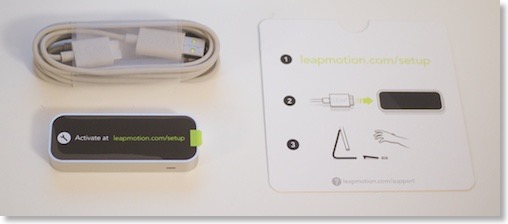
長いケーブルと短いケーブルが、2本同梱されている。
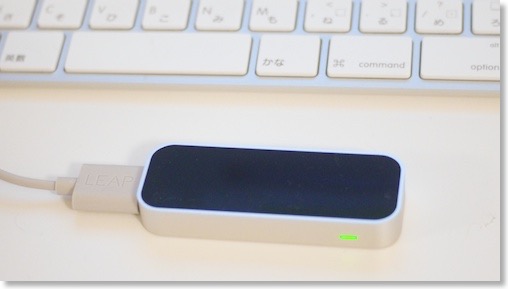
キーボードの前に置くセッティングが紹介されている。
キーボードの奥に置くというもあるだろう。
実際に使って見ると、認識の精度は高い。
ただ技術は新しいけど、結局、どこで使うと使い勝手が良くなるのか、という実用面では、これぞ、というところが、まだ決まっていない。
AirSpace Storeというアプリストアで、対応アプリをいくつか落とせるが、いくつか試してみた感じでは、3Dモデルの回転、拡大縮小あたりは、直観的に扱いやすくなる。例えば、CyberScience 3Dというのは、クモの拡大縮小をするだけだが、これぐらいならよい。
同じ、3Dモデルでも、色々な3Dモデルを作るためのFreeFormというアプリや、GoogleEarthなど、単なる拡大縮小以外のことをジェスチャーだけでやろうとすると、格段に難しくなる。慣れが必要になる、というか。
ムスメにちょっと、やらせてみたが、どういうジェスチャーがどういう動作をするのか、という慣れがわかっていないと、指や手をがちゃがちゃさせるだけで、思った通りの操作ができる、ということを自然に学ぶことはなかった。これは、2歳の頃から使えていた、タッチパネルとは、かなりの差。マウスと同じ様な難しさがある。
Better Touch Toolに対応しているので、指一本を右から左に動かすと、右のスペース、逆は左のスペース、上はアプリ一覧、下はMission Control、というのを割り当ててみた。
キーボードを使っている時に、そのまま上に手を上げて、指を出し、左右上下に動かすことで、画面を操作できる、のであるが、実際にやってみると、なかなか難しい。
手を上に上げる時点で、指が出ていると、上コマンドと間違われる。
なので、拳のまま、上に上げて指を出して、右に動かす。
このときに、指だけ左右に動かすぐらいでは、認識されないことがあるので、肘ごと右に動かす必要がある。
動かし終わったあとは、そのまま元に戻ろうとすると、左コマンドと間違われるので、指をひっこめて、また拳にしてから動かさないといけない。
慣れれば使えるのかもしれないが、なかなか面倒。
使いどころをピンポイントに絞って使うのがいいのかもしれない。
【国内正規代理店直販品】 Leap Motion 小型モーションコントローラー 3Dモーション キャプチャー システム(amazon)
Leap Motion(Yahoo!ショッピング)
Apogee JAM用のLightningケーブル
ムスメのピアノと一緒に合奏しようと思って、久しぶりにギターをiPadに接続する、ApogeeのJAMを引っ張りだしてきたら、音が遅れて全然使えない。
30pinドックコネクタ時代に買ったので、JAMのドックコネクタケーブルから、Apple純正のLightningアタプタを経由しているのが原因かも。
Apogeeの取り扱い会社のページを見ると、JAM用のLightningケーブルがバラ売りされていたので、注文した。
ちょっと失敗したのは、販売代理店の公式サイトで注文すると送料が取られるのだけど、Amazonでも取り扱いがあって、こっちは送料無料だった。ちょっともったいない。
あと、MIDIキーボードも接続したが、USB-カメラコネクションキット-Lightningアダプタもかなり音が遅れている。
こっちもUSB-Lightningカメラコネクションキットが必要か?
Apogee 1M Lightningケーブル (JAM & MiC用)
30pinドックコネクタ時代に買ったので、JAMのドックコネクタケーブルから、Apple純正のLightningアタプタを経由しているのが原因かも。
Apogeeの取り扱い会社のページを見ると、JAM用のLightningケーブルがバラ売りされていたので、注文した。
ちょっと失敗したのは、販売代理店の公式サイトで注文すると送料が取られるのだけど、Amazonでも取り扱いがあって、こっちは送料無料だった。ちょっともったいない。
あと、MIDIキーボードも接続したが、USB-カメラコネクションキット-Lightningアダプタもかなり音が遅れている。
こっちもUSB-Lightningカメラコネクションキットが必要か?
Apogee 1M Lightningケーブル (JAM & MiC用)
Leap Motionを注文した
2014/01/12 15:56 カテゴリ:iMac
Twitterで、日本でLaep Motionが購入可能になった、というのが、流れてきたので、注文してみた。
Leap Motionは、ジェスチャーを使った入力装置で、Macなんかの前に置いて、手をかざしてコントロールできる、というもの。発売当時には、ニュースを見た記憶がなかったので、iOSデバイスでなかったし、まだ、実際の用途もよくわからなかったので、特に気にしてなかった。
それから半年ぐらい経った訳だけど、アプリなんかも充実しているみたいだし、何より面白そうだったので、ひとつ注文。
Amazonからも買えるけど、Leap Motion Yahoo!ショッピングだと、ポイントも使える。貯まったポイントを使ったら3000円だったので、迷わず発注。
Yahoo!ショッピングだと、ポイントも使える。貯まったポイントを使ったら3000円だったので、迷わず発注。
iMac 27インチの前に置いて、使ってみる予定だけど、REGZA 65インチにiMacの画面を映し出して、Leap MotionをREGZAの前に置いて、コントロールしてみる、とかもやってみたい。
【国内正規代理店直販品】 Leap Motion 小型モーションコントローラー 3Dモーション キャプチャー システム(amazon)
Leap Motion(Yahoo!ショッピング)
Leap Motionは、ジェスチャーを使った入力装置で、Macなんかの前に置いて、手をかざしてコントロールできる、というもの。発売当時には、ニュースを見た記憶がなかったので、iOSデバイスでなかったし、まだ、実際の用途もよくわからなかったので、特に気にしてなかった。
それから半年ぐらい経った訳だけど、アプリなんかも充実しているみたいだし、何より面白そうだったので、ひとつ注文。
Amazonからも買えるけど、Leap Motion
iMac 27インチの前に置いて、使ってみる予定だけど、REGZA 65インチにiMacの画面を映し出して、Leap MotionをREGZAの前に置いて、コントロールしてみる、とかもやってみたい。
【国内正規代理店直販品】 Leap Motion 小型モーションコントローラー 3Dモーション キャプチャー システム(amazon)
Leap Motion(Yahoo!ショッピング)
電池内蔵スタイラスのJotScriptが来た
2014/01/11 17:52 カテゴリ:iPad

注文していたJotScriptが到着した。
iPadの発売以来、結構な数のタッチペンを購入してきた。
最初のものに比べると、徐々に向上はしているが、満足に値するものはなかった。
iPadのタッチパネルは指先の静電気を活用した方式なのだから、電池などで静電気を発生させたら、もうちょっとマシなものができるのでは、と思っていたら、最近にやって、ようやく出回り始めた。
その一つが、このJotScript。
Evernoteとのコラボ商品らしい。
ちょっと前だと、Evernoteは、アホほど落ちまくるクソアプリだったので警戒したかもだけど、最近はかなり安定度は増したので、注文していたしてみた。これでタッチペン8本目。
購入を決めた一つは、単4電池で使えること。
入手性の低い単6で使えるものは多いのだけど、ここは単4の方が長く使うにはいいだろう、と。eneloopも使えるかもしれないし。

実物を見てみると、軸もペン先も金属製っぽい。
その割りには、それほど重くない。電池はペンの上側に内蔵するが、重心がものすごい上、とも感じない。実際にはペン先より、60%ぐらいのところに重心があるようだけど、単4電池はそれなりに軽いので、そこまで気にはならないのだろう。
紙のマニュアルが入っていて、構造やら、アクティベーションの方法が最低限書いてあるのは、好ましい。
JotScriptは、電源オンで、ただのタッチペンとしても機能するし、Penultimateというノートアプリを使うとBluetoothでペアリングし、手のひらに反応しないようにすることもできる。
Penultimate自体は、出た最初から使い続けているアプリなので、個人的にはまったく問題がない。むしろ、Penultimateで使えるから、JotScriptにしたようなもの。
肝心の描きごこちの方だけど。
正直ベースだと、完全に満足いくものではない。
大分マシではあるけど。
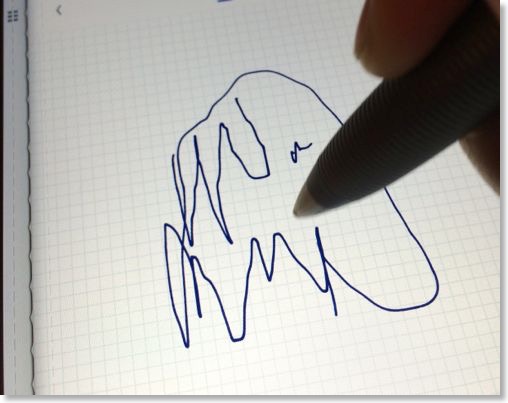
何も意識せずに、試し書きしてみると、ペン先と画面上で線が描かれる場所が、右に数ミリズレていたり、ペンを速く動かすと、遅れて描画される。
このままでは、手書きで特に漢字を書くのは、かなり厳しい。
色々試してみると、コツが要るみたい。
まず、ペン先のズレは、ペンを画面に付けてから、少し待つと一致するようになる。
後は、ゆっくり丁寧に描くようにすれば、それほどズレはかんじないので、実用的には使える。
パームリジェクションの動作も、先にペン先を画面に付けた後には、正常に機能するみたい。
あと、漢字混じりの日本語を小さめの字で書くのであれば、Penultimateの画面を拡大して、書くことで、割と快適にかける。このとき、ドリフトモードといって、書いているうちに画面が自動で右スクロールしていく機能があるので、これを使うと連続で書きやすい。画面にリターンボタンがあるので、右端までいったら改行もできる。
もちろん、自動スクロールも止められる。
というように、いくつか工夫して使えば、使える、という感じ。
これまでのスタイラスは、自分の手の静電気を軸を通じて、ペン先に伝えないといけないので、ペンの中程を持ったり、軽く握り直したりすると、描画されない事があった。
その点、電池式は、どういう握りをしても、描画はされるので、そういうストレスはない。
https://www.evernote.com/market/feature/stylus-jp


